发布时间:2021-12-09 14: 19: 48
品牌型号:戴尔(DELL)Optipiex 3076 Micro
系统:Windows10 64位 家庭版,VMware 15,Ubuntu 16
软件版本:Xftp 7
Xftp是一款远程传输文件到服务器或虚拟机的Windows应用软件,这款软件可以帮助我们快速建立起与其他系统的连接,并通过SFTP协议对文件进行传输与管理,让服务器真正实现了一站式文件管理。
不过在连接之前,我们可能需要进行一些设置,否则就有可能出现连接不上Linux虚拟机的情况。
一、Xftp连接不上虚拟机的原因
1、本地电脑未启用VMware网络。
2、连接协议选择错误。
3、防火墙屏蔽IP。
4、虚拟机网络连接模式不是桥接模式。
二、Xftp连接不上虚拟机的解决办法
1、右键点击网络,选择【打开网络和Internet设置】,随后选择其中的【更改适配器选项】。
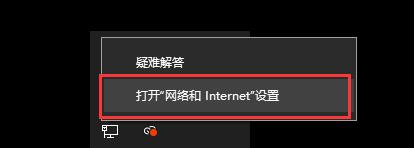
在打开的适配器选项界面中,确认VMWare网络连接是启用的,如果未启用,可以通过右键点击,选择“启用”来启用它们。
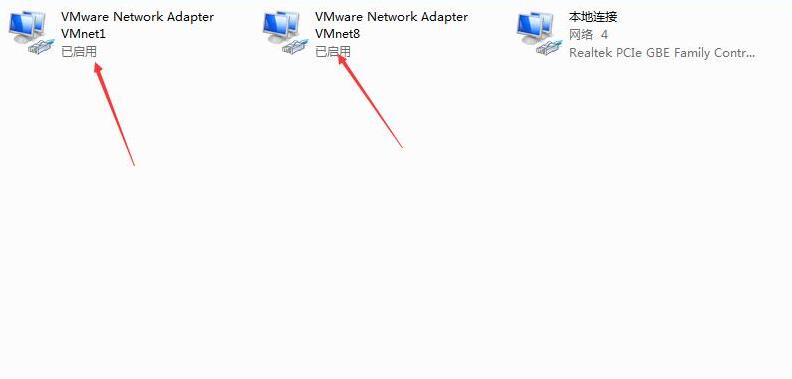
2、我们在新建会话时,可选的协议有FTP和SFTP两种,其中FTP采用21端口,SFTP采用22端口。经常使用终端命令的开发人员会习惯使用FTP进行连接,不过FTP是需要在服务器上进行安装的,而SFTP在开启SSH时就默认开启。
这里我们一般选用SFTP进行连接和文件传输,安全性也会更高,不过与此同时带来的缺点是传输效率会有些许降低。
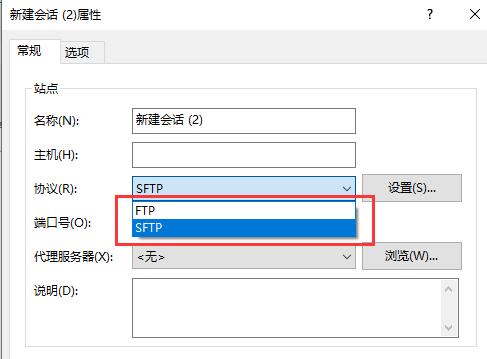
3、我们在虚拟机服务器上,输入“service iptables stop”命令,系统会提示我们输入管理员密码,输入密码后即可直接关闭系统防火墙,防止防火墙对本地电脑的IP或端口进行屏蔽导致无法连接。
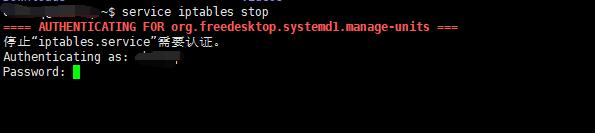
4、打开虚拟机的网络设置界面,其中我们会看到可选的连接模式有5种,常用的有“桥接模式”、“NAT模式”和“自定义模式”。
所谓的桥接模式,就是通过主机的网卡直接连入虚拟机网络,像一座桥一样,桥是互通的,因此在这种方式下虚拟机和主机能够通过IP地址相互进行访问。
而“NAT模式”下,虚拟机的网络是由主机提供的,因此虚拟机能够访问到主机,但是主机却不能直接访问虚拟机,并且各个虚拟机之间也是独立的,无法相互访问到。
因此我们更建议采用桥接的方式,即下图的“Bridged”,进行虚拟机网络搭建。
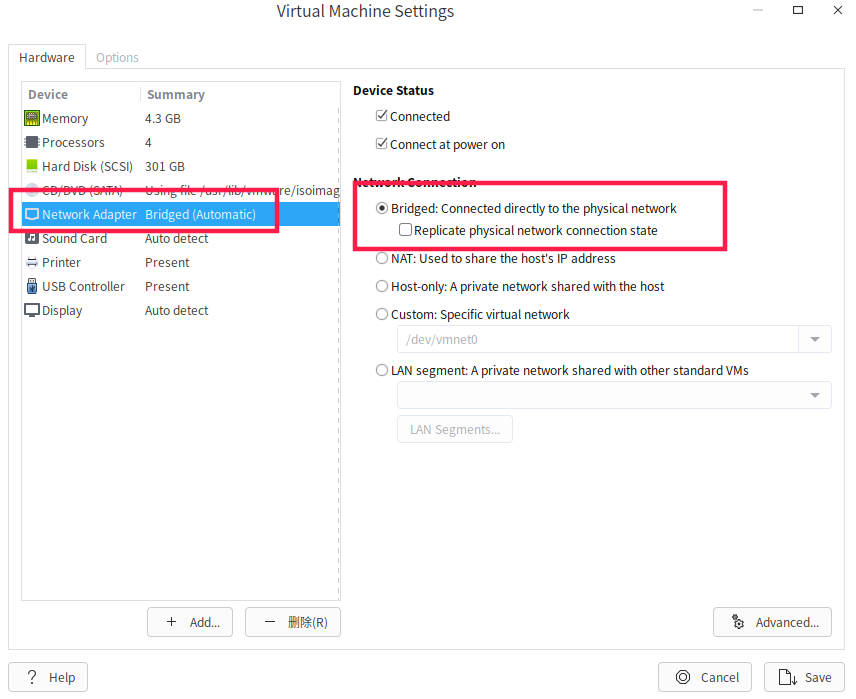
上文中主要提到了4种Xftp软件连接不上虚拟机的原因,以及具体一一对应的解决方式。实际在Xftp的使用过程中,我们还可以遇到其他的复杂问题,当出现问题后,我们可以前往Xftp中文网站查阅相关教程来辅助解决。
作者署名:包纸
展开阅读全文
︾